真人出境式微课不仅是现在很多微课大赛的要求,还能防止被恶意盗用,它的效果也比普通微课更具感染力,那老师们知道微课怎么真人出镜教学吗?
本期文章来教大家如何快速上手制作真人出镜微课,相较于其他微课制作方式,该方法所使用工具仅万彩特效大师一个软件就能搞定,老师们速来get!
首先访问官网下载万彩特效大师软件,点击“立即下载”按照提示进行即可。
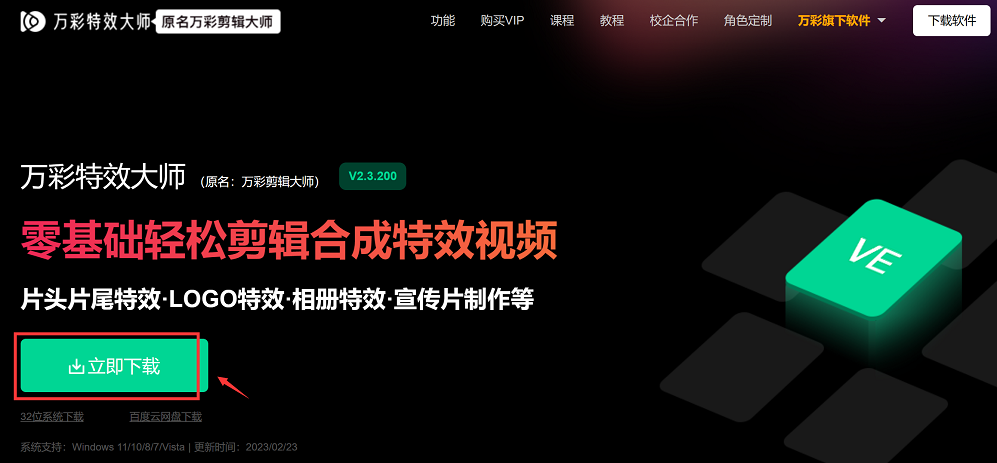
[课件制作]
打开万彩特效大师软件,初始界面中内嵌涵盖多种主题的模板,其中就有我们想要的学科类模板(书法/音乐/计算机/语文/美术/地理等)。
老师们可直接选择对应的任课学科,调整修改模板图文,添加其他知识内容来快速设计,超级实用。
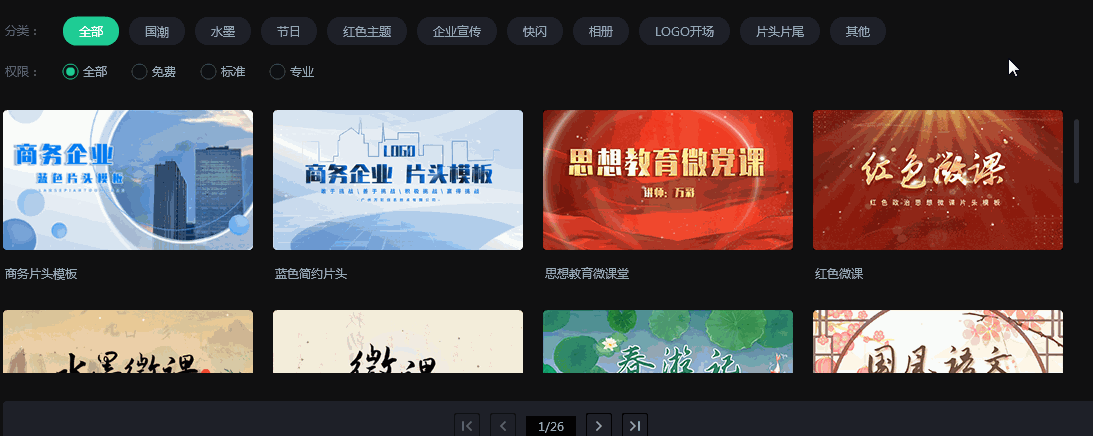
并且它的模板还会按主题设定搭配好了一系列动态效果,更有身临课堂氛围的感觉。
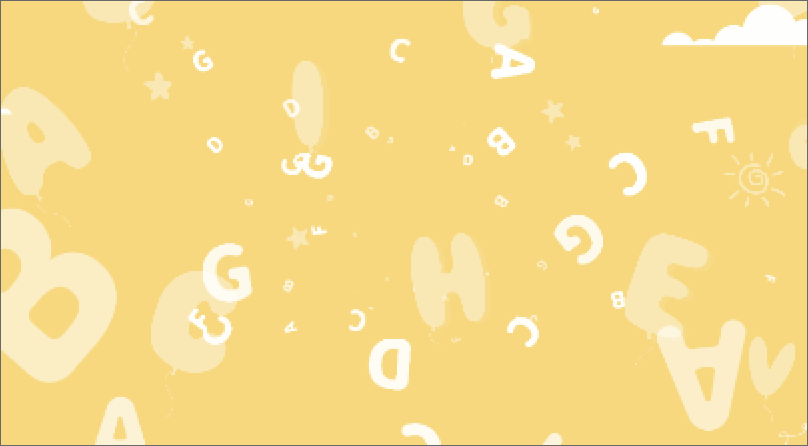
软件中自带各种素材资源,可自定义添加图形/圈画/贴纸/SWF动画等,多数都是免抠素材,用起来更省时省力呀。
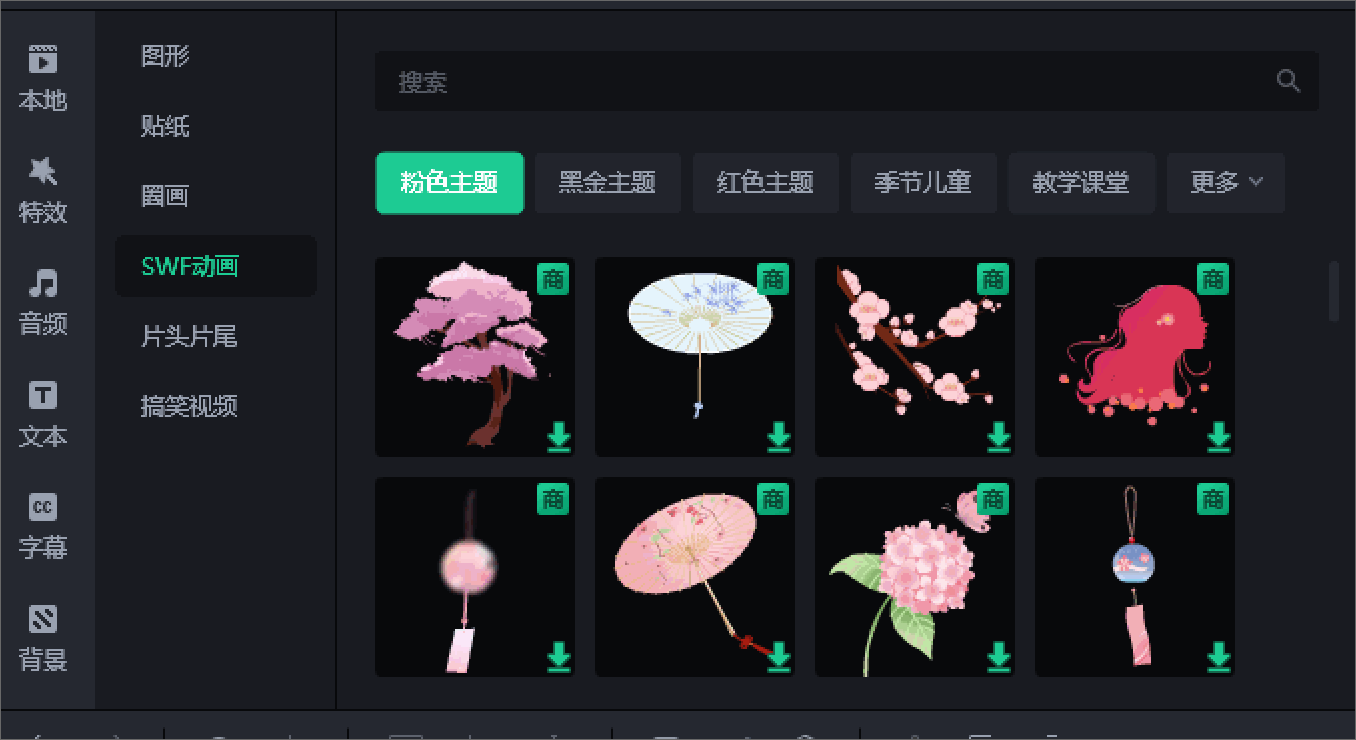
此外万彩特效大师提供了各类动画效果和音频,设计添加进退场、转场、装饰、音效,使微课呈现效果更出彩。这些资源很多都是免费使用的,推荐老师们去试试。
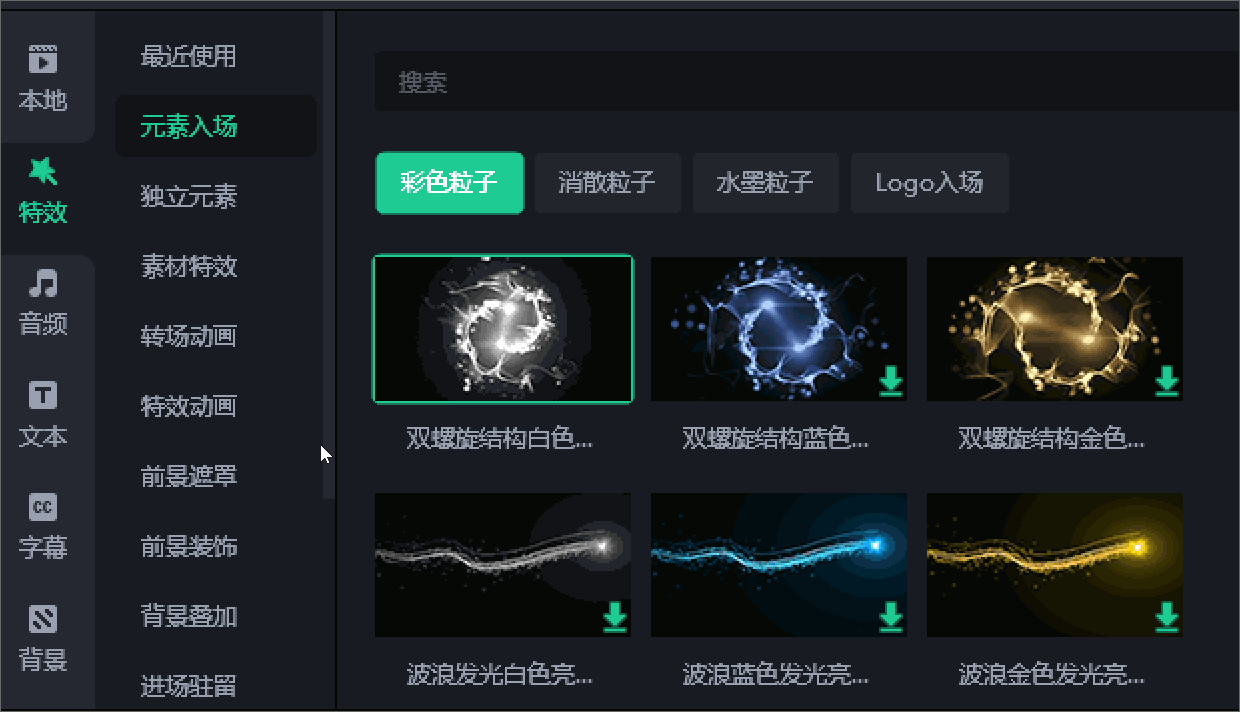
[制作真人出境微课]
在万彩特效大师中制作微课怎么真人出境教学?具体分享两种方式,都很好上手。
方式一:录制人像与课件
1. 点击初始界面中的“开始录制”按钮,启动录屏工具。
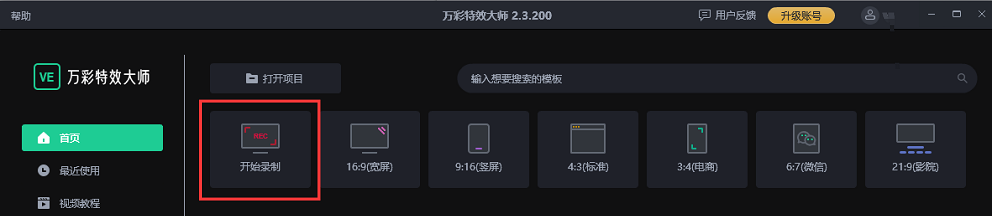
2. 在摄像头设置项中,勾选“捕获摄像头”,此模式下会同步录制人像和课件内容。
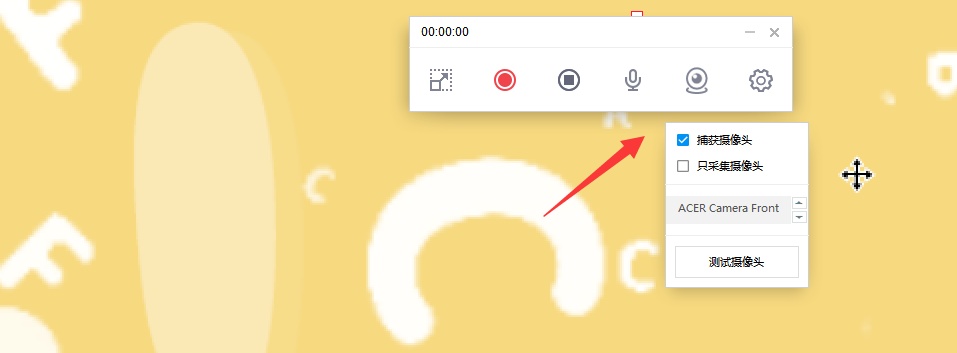
在开始录制前,可根据需求来设置录制区域/热键/音频(麦克风/扬声器)/鼠标。
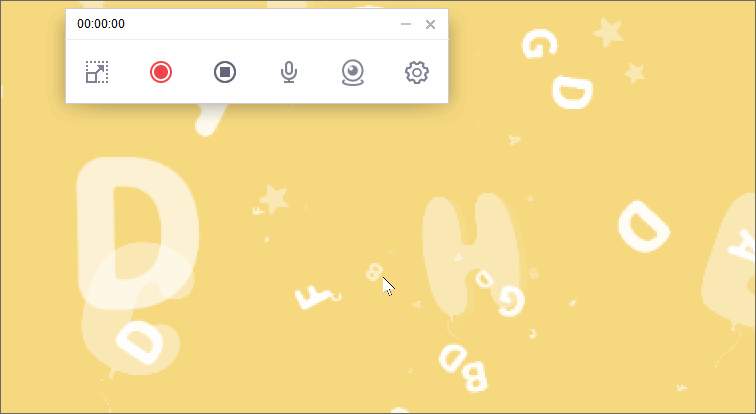
3. 录制完成后,所录制的视频会自动出现在编辑界面时间轴上,接着对视频进行剪辑编辑。
调整人像视频的大小与位置,绿幕抠像或者给添加蒙版,简单几步搞定。
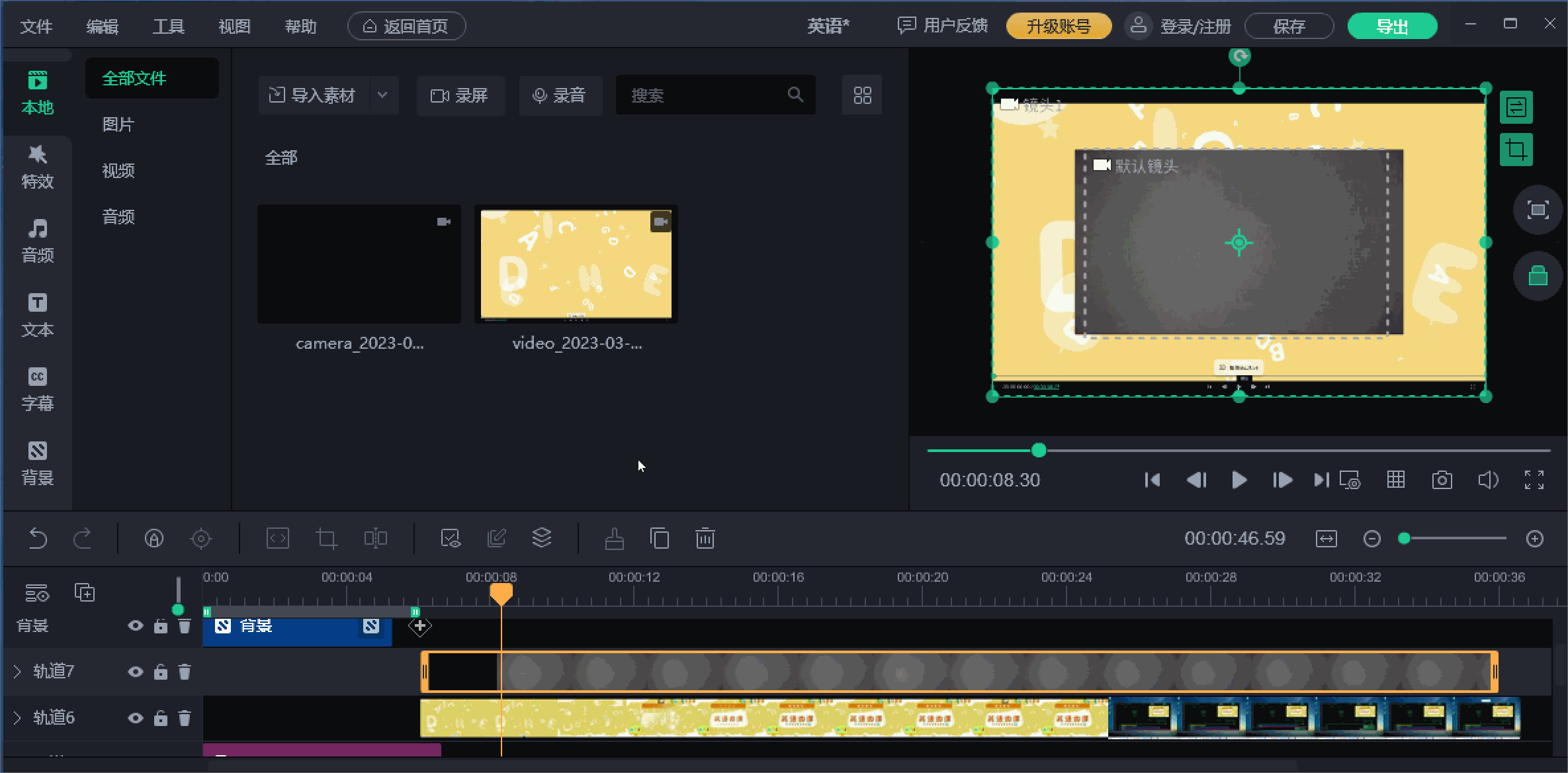
最后则是进行剪辑操作,万彩特效大师支持多轨道剪辑,有裁切/删除/倍速/复制等基础的剪辑工具,组合一下我们的真人出境微课就完成了!
方式二:分别录制人像与课件视频
对于担心中途易于出错的老师们,建议可以分开录制视频再来进行组合,操作同样很简单。
1)录制人像
在摄像头设置项中,勾选“只采集摄像头”,录制人像时最好使用绿幕或纯色背景,方便我们后续去进行抠像。
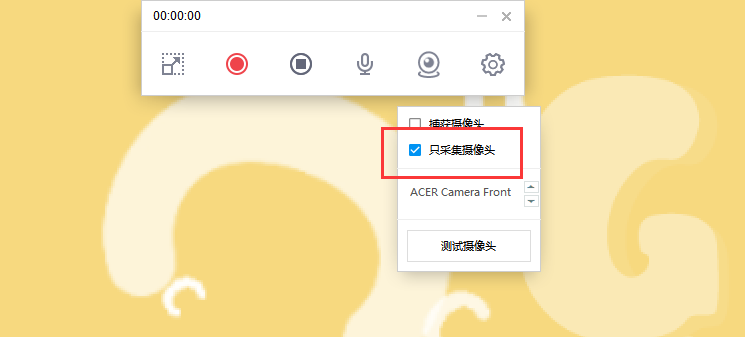
2)录制课件
还是使用录屏工具进行,摄像头设置项可以不做任何勾选。
在以上两部分视频录制完成后会保存到素材区域,可先把视频添加到轨道中。
再对人像视频进行抠像,选中视频,在属性中开启“绿幕抠像”将背景除去。
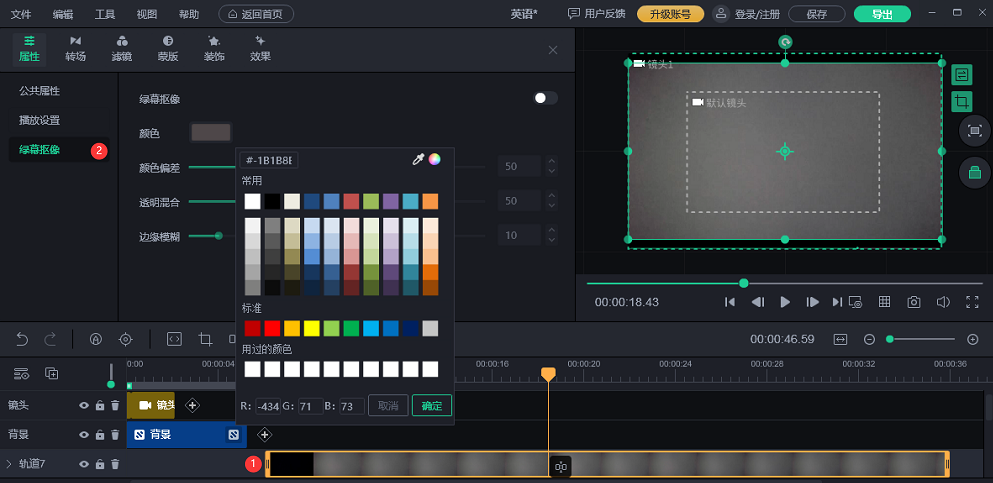
最后对两个视频素材进行调整形成画中画效果,根据需求做剪辑,真人出境微课的制作就大功告成!最后放个效果(小编就不入境了哈)
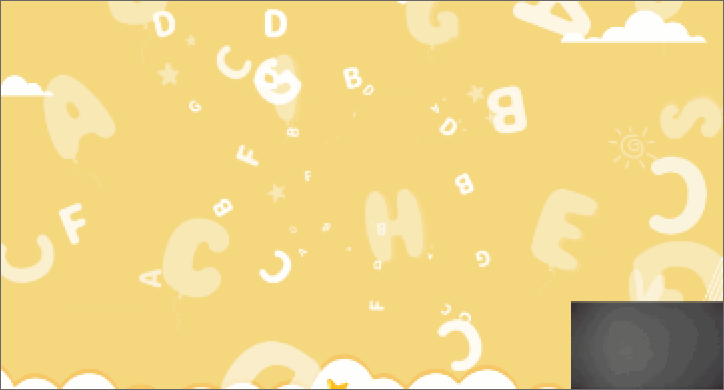
还不会微课怎么真人出境教学的老师们看完赶紧实操起来吧!使用万彩特效大师从课件制作、录制真人出境到剪辑后期,一个软件搞定,帮助大家又快有好做微课!
万彩特效大师官方下载地址:https://www.animiz.cn/videoclipmaster/download/
